Как исправить смещение контроллера Xbox One
Когда контроллер Xbox One начинает дрейфовать, вы обычно замечаете нежелательное движение во время игры. Это называется дрейфом контроллера или дрейфом аналогового джойстика, потому что один или оба джойстика будут дрейфовать или двигаться в нежелательном направлении, даже если вы их не касаетесь.
Чтобы исправить смещение контроллера Xbox One, вам необходимо разобрать контроллер и отремонтировать или заменить один или несколько компонентов, связанных с аналоговыми джойстиками.
Что такое дрейф геймпада Xbox One?
Наиболее распространенная ситуация связана с дрейфом левого аналогового джойстика, который обычно проявляется в том, что ваш персонаж постоянно смотрит вверх в играх от первого лица. Однако правая ручка также может страдать от дрейфа. Вы также можете заметить, что когда вы перемещаете один из аналоговых джойстиков в любом направлении, он будет продолжать регистрировать это движение даже после того, как вы уберете большой палец с джойстика.
Когда происходит смещение контроллера Xbox One, есть три основных причины:
- Изношенная накладка для большого пальца: Каждый джойстик состоит из квадратного компонента датчика с подвижным стержнем наверху и резинового или пластикового компонента, который защелкивается на стержне. Если резиновая или пластмассовая деталь изнашивается, ее замена или ремонт решит проблему смещения. В некоторых случаях подобная проблема может быть вызвана грязными подушечками для большого пальца.
- Изношенные пружины: Каждый компонент сенсора-джойстика имеет две пружины, которые помогают возвращать его в центр, когда вы убираете большой палец. Когда одна или обе пружины изнашиваются, вы заметите дрейф. Замена пружин решает эту проблему.
- Плохой блок стика: Каждый джойстик состоит из квадратного сенсорного компонента, припаянного к плате контроллера. Этот компонент может выйти из строя изнутри, и в этом случае единственное возможное решение - заменить его новым компонентом.
Как исправить изношенные подушечки для большого пальца
Если вы заметили, что ваш контроллер Xbox One страдает из-за смещения джойстика, вам следует начать с самых простых исправлений и продолжить с этого момента. Хотя грязные или изношенные подушечки для стиков не являются наиболее частой причиной этой проблемы, это лучшее место для начала, поскольку это самый простой и самый быстрый способ попробовать.
Для выполнения этого исправления вам понадобятся:
- Изопропиловый спирт
- Ватные тампоны
- Инструмент для подглядывания
- Т-8 или Т-9 предохранительный Torx
- Прокладка по вашему выбору или замена подушечки для большого пальца
После того, как вы соберете эти элементы, вот как исправить это:
-
Нанесите изопропиловый спирт на ватный тампон.

Джереми Лаукконен -
Отожмите палец и осторожно протрите спиртом скругленную поверхность.

Джереми Лаукконен -
Постепенно поворачивайте стик, тщательно очищая всю вещь.

Джереми Лаукконен -
Убедитесь, что вы полностью очистили джойстик, и проверьте работу.
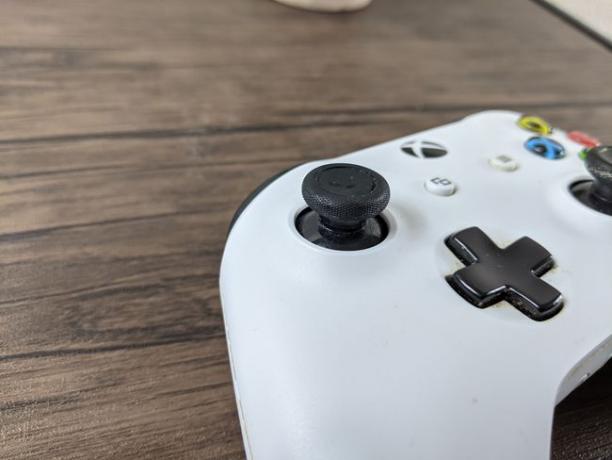
Джереми Лаукконен -
Если стик все еще заедает или смещается, разобрать контроллер Xbox One с помощью монтировки и предохранителя Torx T-8 или T-9.
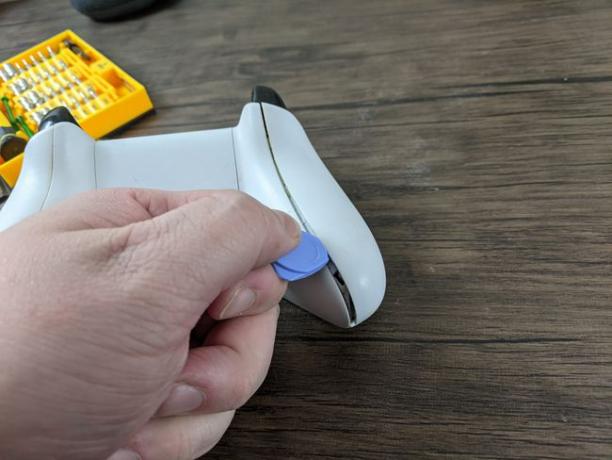
Джереми Лаукконен -
Проверьте, правильно ли расположены джойстики, и попробуйте пошевелить ими, чтобы убедиться, что они не болтаются.

Джереми Лаукконен -
Если подушечки для большого пальца не закреплены, снимите их.

Джереми Лаукконен -
Замените подушечки для большого пальца на новые или установите заново с прокладкой, например, с кусочком бумаги или пластика, и проверьте, не болтаются ли они.
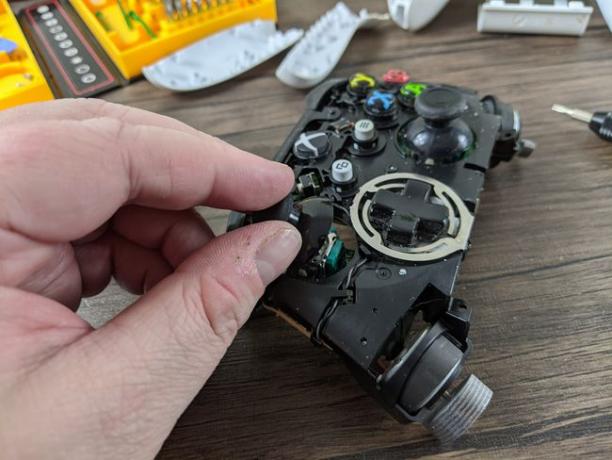
Джереми Лаукконен Соберите контроллер и проверьте работу.
Как исправить изношенные пружины джойстика контроллера Xbox One
Если вы все еще испытываете дрейф после попытки починить подушечки для большого пальца или определяете, что они не были грязными и не болтались, то следующее самое простое решение - заменить пружины ручки для большого пальца. Если проблемы возникают только с одним ручным переключателем, замените только пружины на нем.
Для выполнения этого исправления вам понадобятся:
- Инструмент для подглядывания
- Т-8 предохранительный Torx
- Аналоговые пружины ручки
- Пинцет
Многие контроллеры, включая контроллеры Xbox 360, используют тот же компонент аналогового джойстика, что и контроллеры Xbox One, поэтому вы можете брать пружины от старого контроллера. Вы также можете купить аналоговый джойстик и снять с него пружины.
Вот как заменить пружины в аналоговом джойстике контроллера Xbox One:
-
Разберите контроллер с помощью монтировки и предохранителя Torx T-8 или T-9.

Джереми Лаукконен -
Осторожно подденьте зеленые пластмассовые крышки на нижней и правой стороне узла джойстика.

Джереми Лаукконен Если вы сломаете пластиковый колпачок, вам придется заменить весь модуль аналогового стика, который требует пайки.
-
Снимаем пружины.

Джереми Лаукконен Если у вас возникли проблемы с снятием пружины, воспользуйтесь пинцетом.
-
Замените пружины новыми или пружинами, взятыми от другого контроллера.

Джереми Лаукконен -
Установите зеленые пластиковые крышки на место.

Джереми Лаукконен Соберите контроллер и проверьте работу.
Как заменить аналоговый джойстик для контроллера Xbox One
В некоторых случаях вы обнаружите, что один или оба аналоговых джойстика просто изношены и нуждаются в замене. Это еще более сложный ремонт, и вам не следует пытаться его выполнить, если вам неудобно выполнять демонтаж и пайку.
Не пытайтесь это исправить, если у вас нет опыта демонтажа компонентов с печатной платы. Любые ошибки с инструментом для распайки или паяльником могут легко испортить ваш контроллер.
Если вы хотите попробовать это исправить, вам понадобятся:
- Инструмент для подглядывания
- Т-8 или Т-9 предохранительный Torx
- Т-7 Торкс
- Инструмент для демонтажа
- Паяльный инструмент
- Припой
- Замена аналогового джойстика в сборе
Вот как заменить аналоговый джойстик контроллера Xbox One:
-
Разберите контроллер с помощью монтировки и предохранительного Torx T-8 или T-9, чтобы разобрать корпус, и Torx T-7, чтобы снять печатную плату.

Джереми Лаукконен -
Используйте демонтажный инструмент, чтобы удалить старый блок аналогового стика с печатной платы.
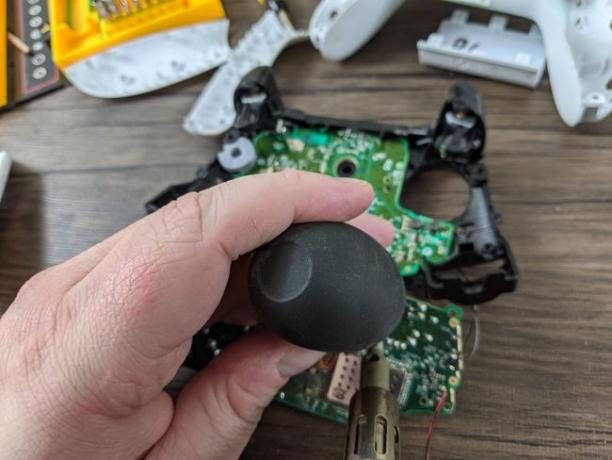
Джереми Лаукконен -
Вставьте новый аналоговый стик в сборе и припаяйте его на место.

Джереми Лаукконен Соберите контроллер и проверьте работу.
Если эти советы не решают проблему (ы), возможно, пришло время перейти к новому контроллеру. По крайней мере, вы будете знать, что сделали все возможное.
